Hur man återställer raderade anteckningar på iPhone, iPad och Mac
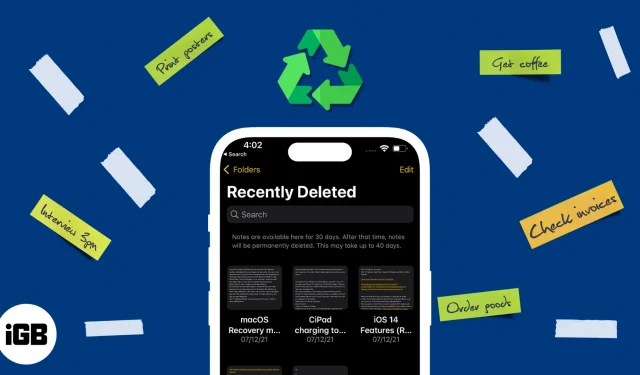
Raderade du av misstag en anteckning på din iPhone eller iPad och vill nu återställa den? Tja, oroa dig inte, eftersom jag här har listat enkla sätt att återställa raderade anteckningar på din iPhone, iPad och Mac. Du kan också hämta raderade anteckningar från en säkerhetskopia med iCloud. Så titta på alla sätt och implementera det mest bekväma.
- Återställ raderade anteckningar från Notes-appen
- Sök för att hitta saknade anteckningar
- Hämta saknade anteckningar från Mail
- Återställ raderade anteckningar på iPhone med hjälp av säkerhetskopiering
1. Återställ raderade anteckningar från Notes-appen
Apple har inkluderat en nyligen raderad mapp i den inbyggda Notes-appen. Så när du tar bort en anteckning kan du omedelbart återställa den. Observera att den här metoden kommer att fungera i 30 dagar efter att den tagits bort. Att permanent radera anteckningar från iPhone kan ta upp till 40 dagar.
För iPhone och iPad
- Öppna Anteckningar → Tryck på Mappar om du ser listorna med anteckningar.
Du kan behöva trycka två gånger på bakåtpilen ( < ) om du är inne i en enskild anteckning. - Tryck på Nyligen borttagen .
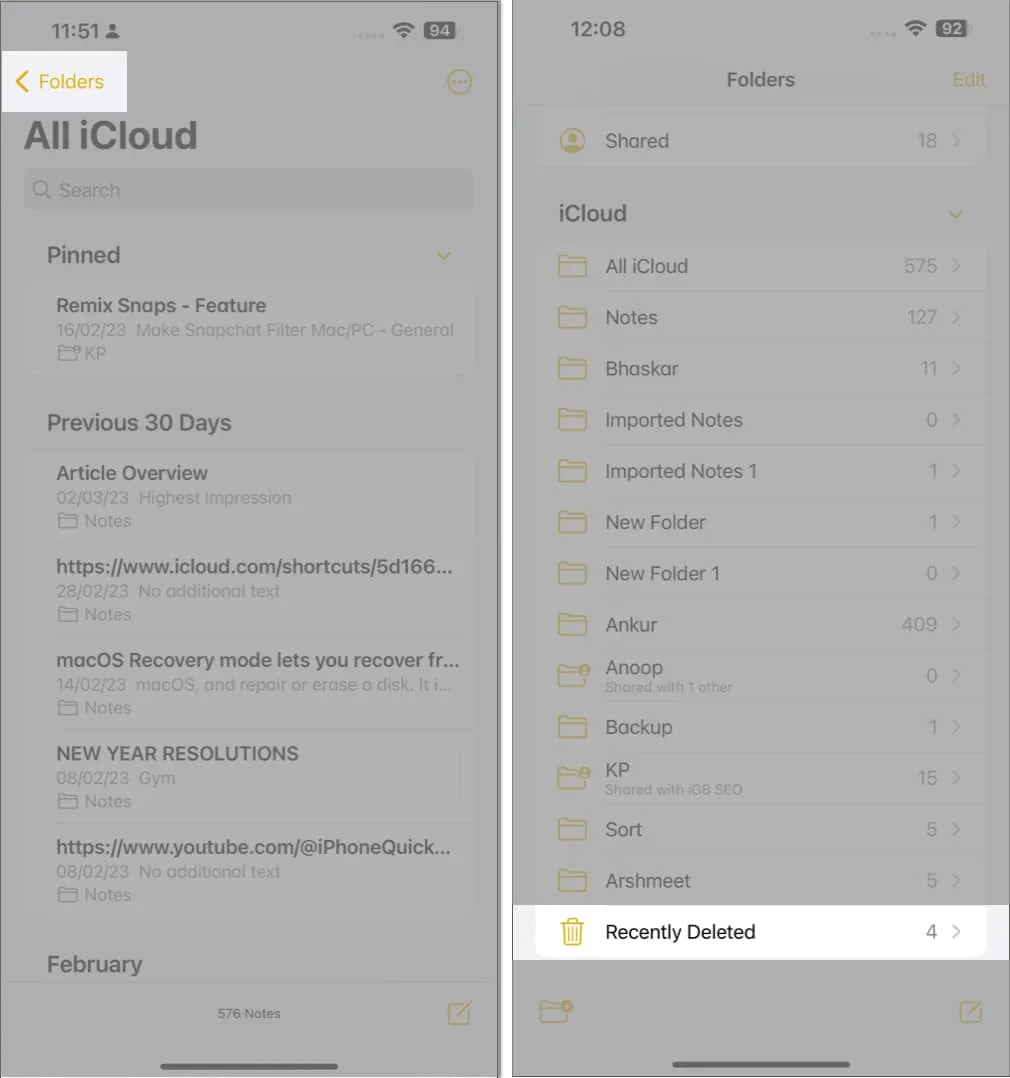
- Nu kommer du att se alla raderade anteckningar.
- Så här återställer du en enskild anteckning: Svep åt vänster → Välj den lila mappikonen → Välj den mapp där du vill spara anteckningen.
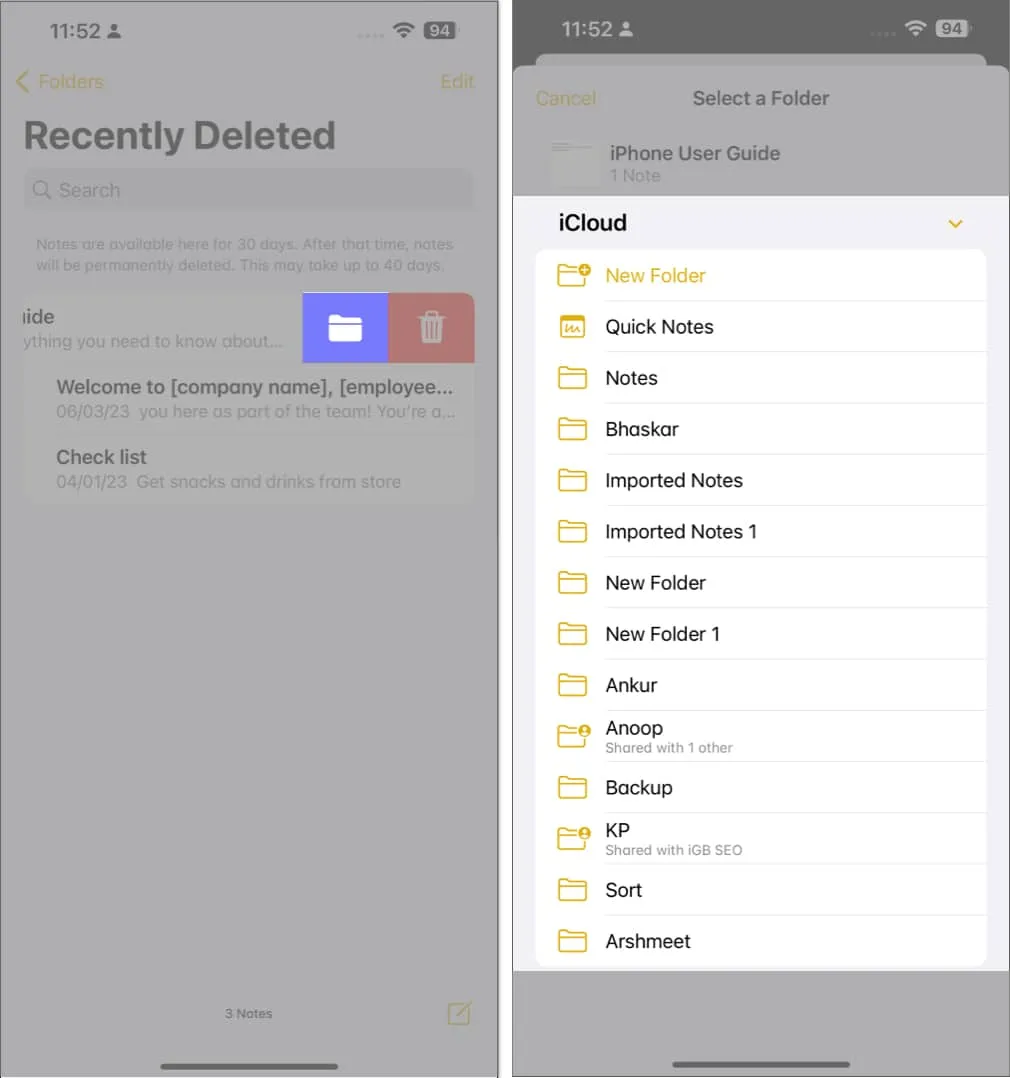
- Så här återställer du flera anteckningar: Tryck på Redigera → Välj de anteckningar du vill återställa → Tryck på Flytta → Välj målmapp .
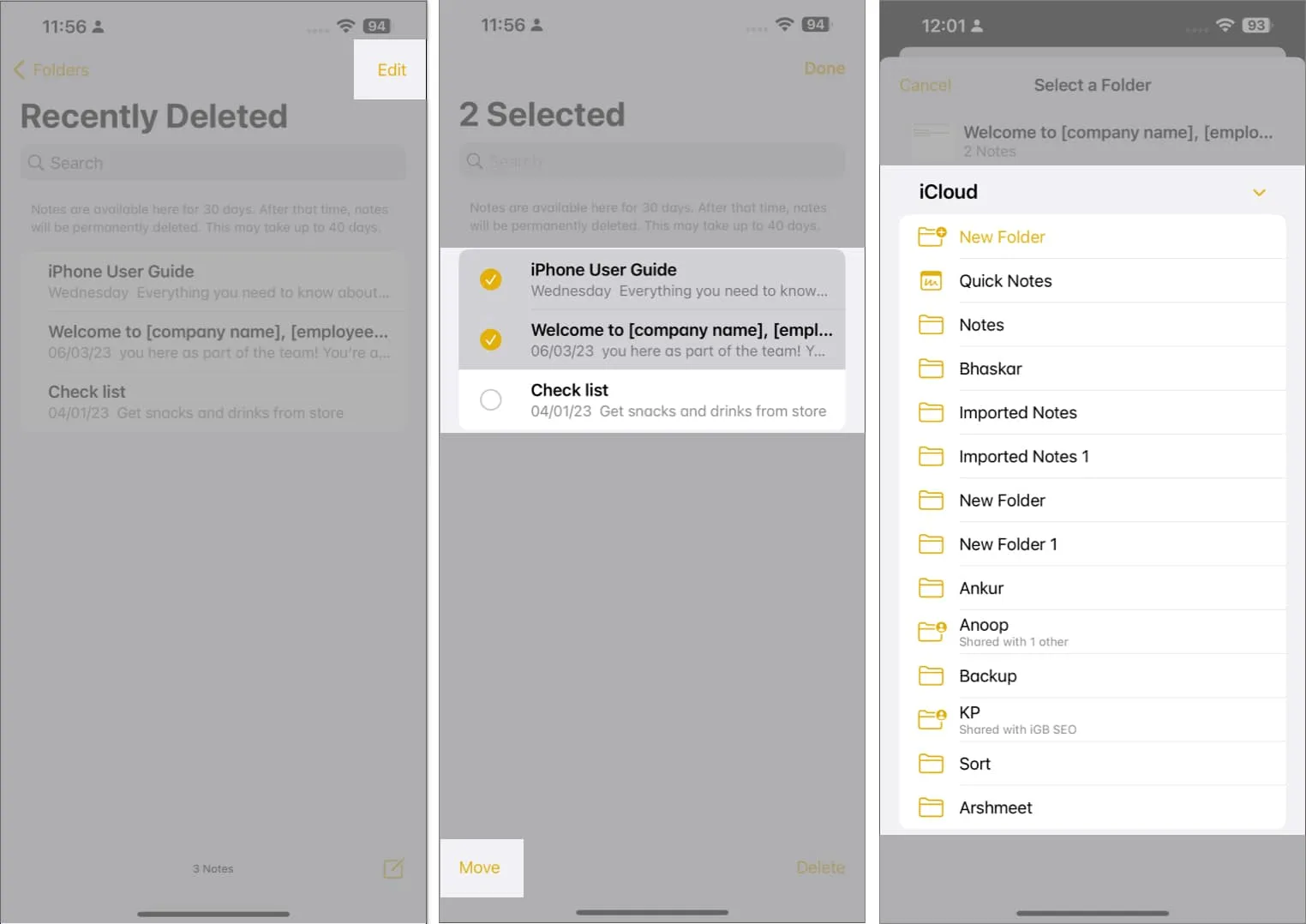
- Så här återställer du en enskild anteckning: Svep åt vänster → Välj den lila mappikonen → Välj den mapp där du vill spara anteckningen.
För Mac
Du kan återställa dina borttagna appar från den inbyggda Notes-appen genom att använda stegen ovan. Eller så kan du logga in på ditt iCloud-konto med en webbläsare och hämta gamla anteckningar. Du måste dock återställa flera anteckningar från Notes från iClouds webbversion en åt gången.
- Besök iCloud.com via en webbläsare → Logga in med dina Apple ID-uppgifter .
- Klicka på Anteckningar → Välj Nyligen borttagna i det vänstra sidofältet.
- Hitta den saknade anteckningen och öppna den.
- Klicka på Återställ för att spara den på din Mac.
Du kan också exportera anteckningar som en PDF på Mac .
2. Sök för att hitta saknade anteckningar
Det kan hända att du inte kan hitta de saknade anteckningarna i mappen Nyligen borttagna. I det här fallet kan du söka i Notes-appen för att hitta och återställa de raderade anteckningarna.
- Öppna Anteckningar → Tryck på sökfältet .
- Skriv nu anteckningens namn eller tagg .
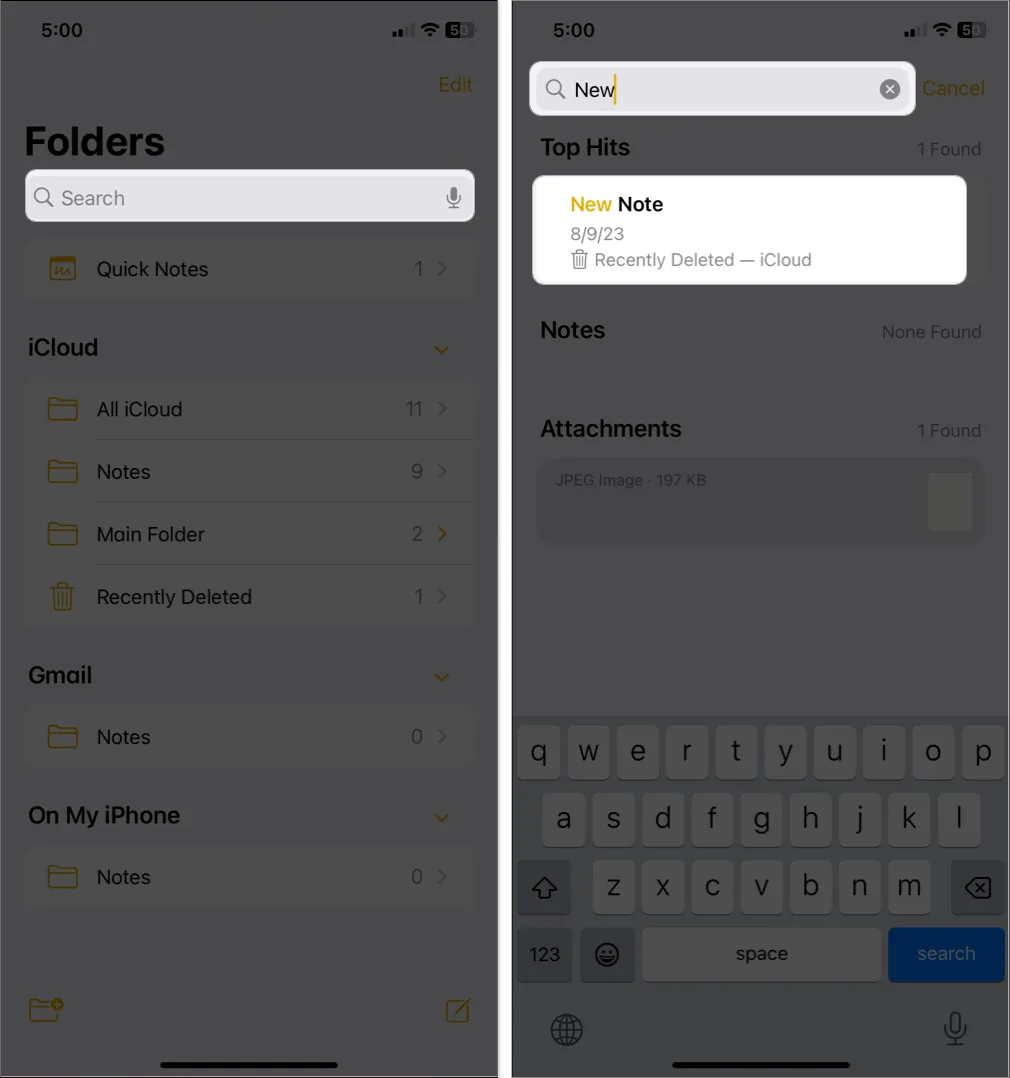
- Välj anteckningen → Tryck på mappikonen .
- Välj mappen för att återställa den.
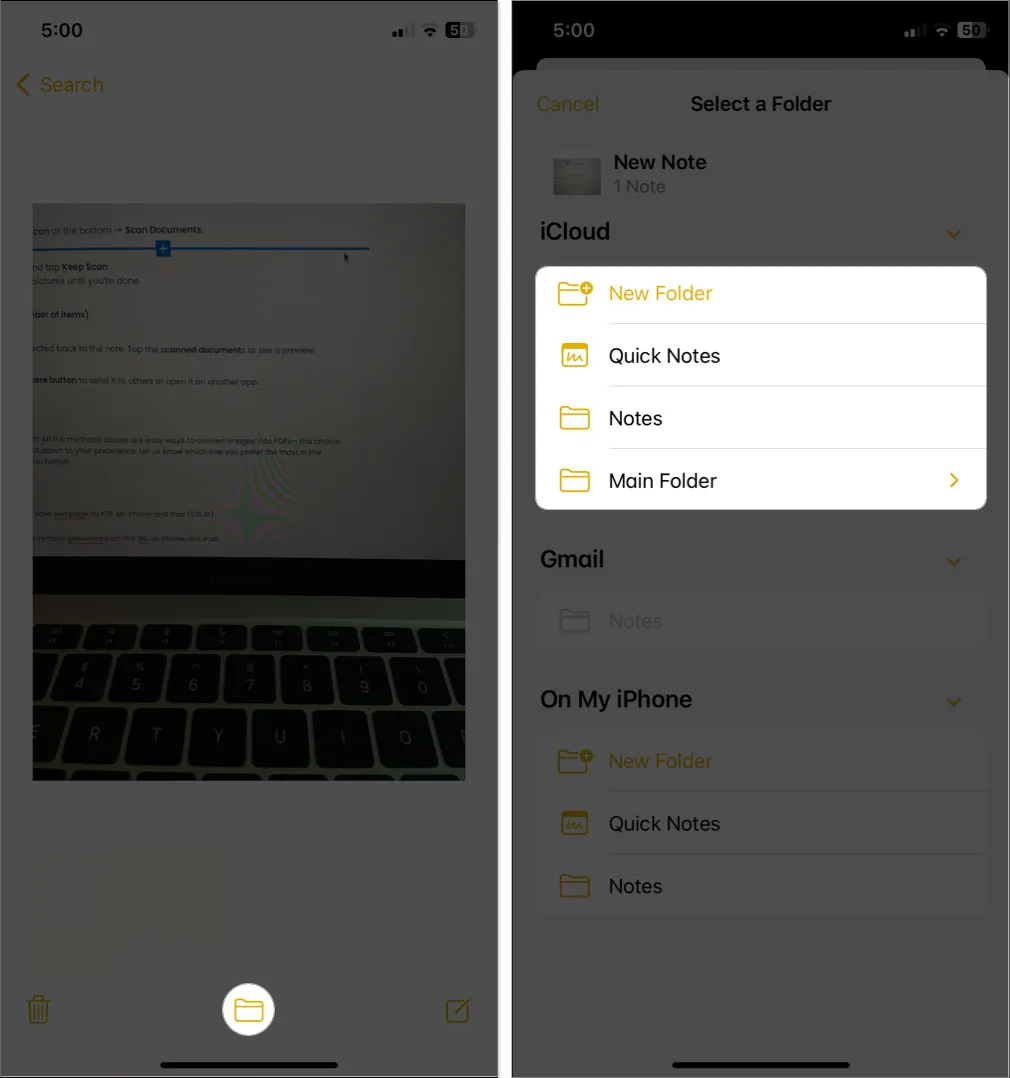
3. Hämta saknade anteckningar från Mail
Har du synkat anteckningar med ditt e- postkonto? Om ja, kommer att ta bort det kontot resultera i att anteckningar saknas.
- Öppna Inställningar → Välj Mail .
- Tryck på Konton .
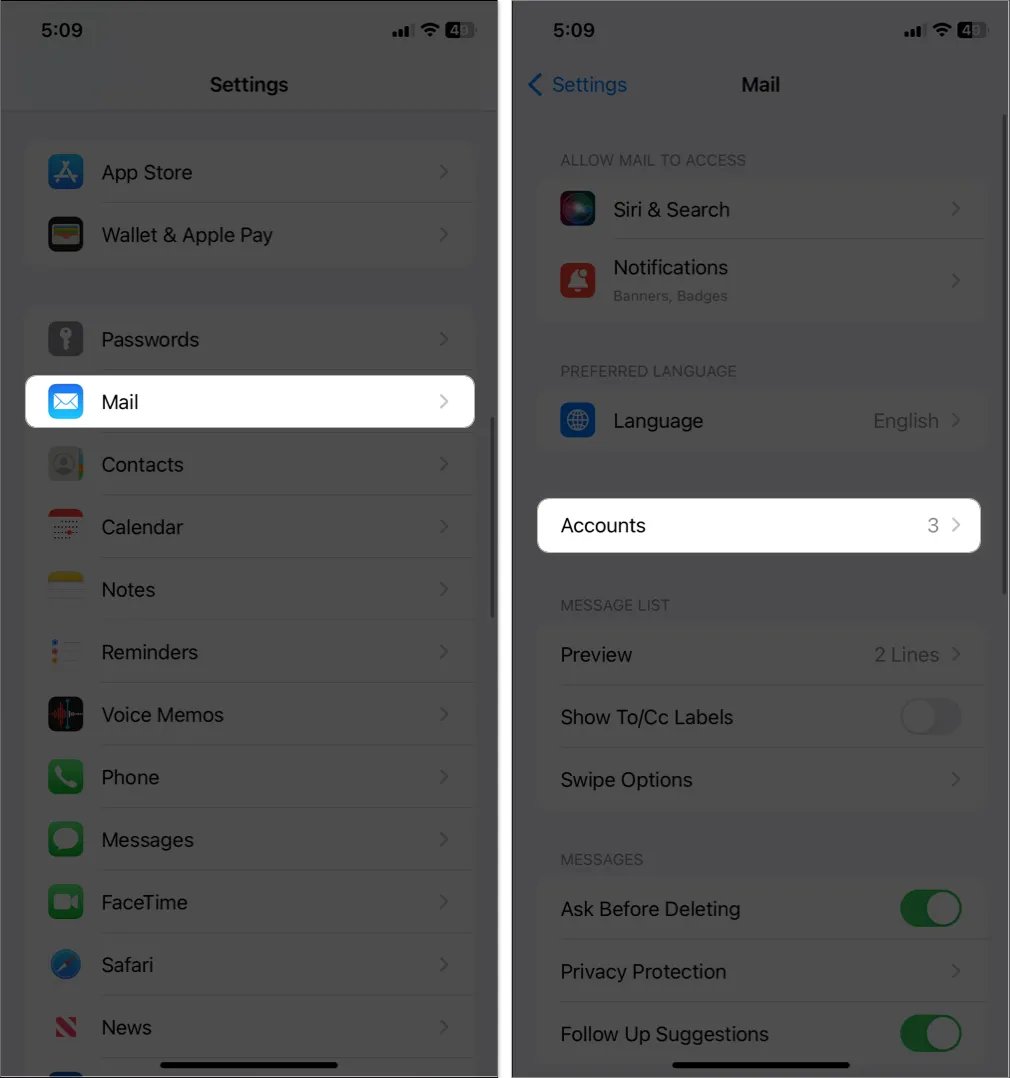
- Välj Gmail → Växla på Notes .
Om du har flera Gmail-konton, gör samma sak för varje.
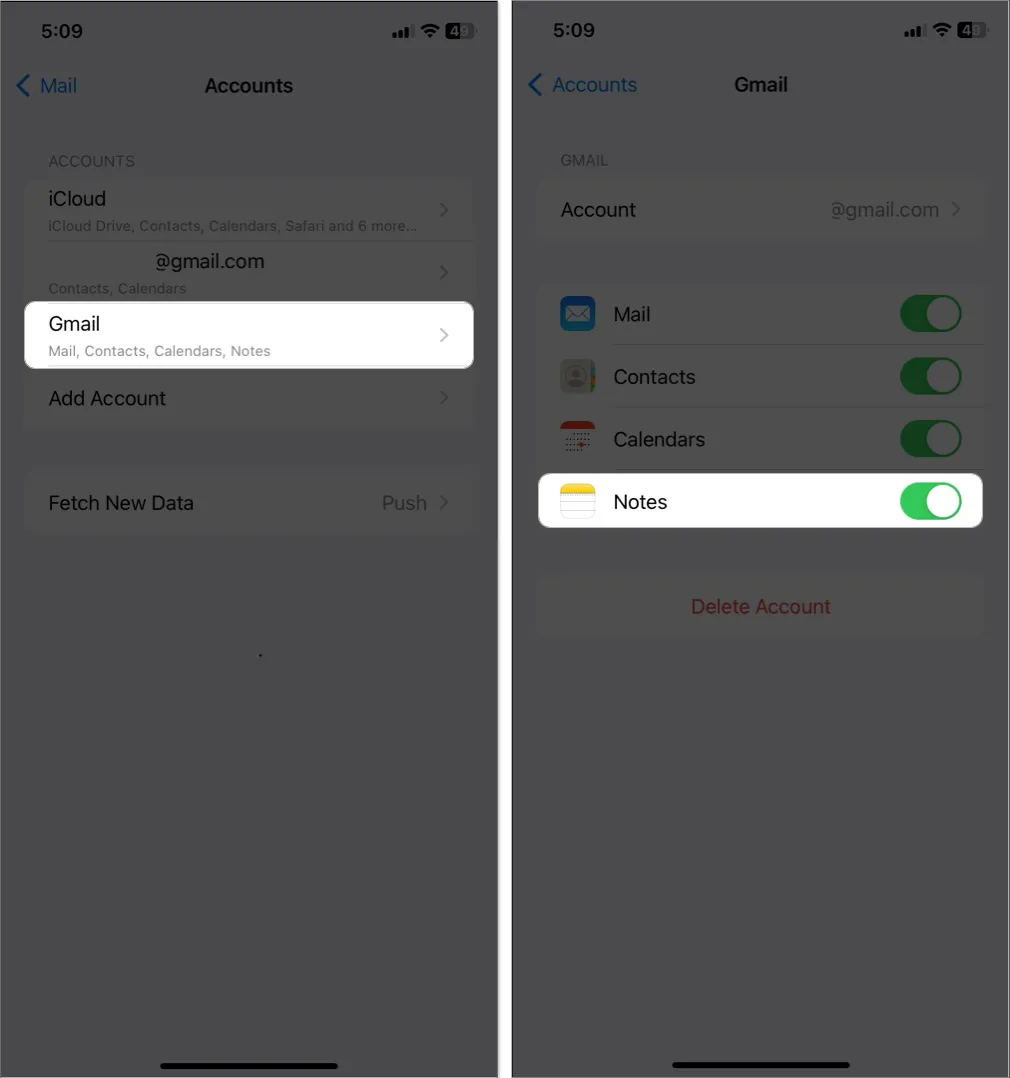
- Gå nu till anteckningsmapparna och kontrollera om den återställer raderade anteckningar.
4. Återställ raderade anteckningar på iPhone med hjälp av säkerhetskopiering
Det är alltid en bra idé att göra regelbundna säkerhetskopior av dina enheter. Du kan göra det med Finder eller iCloud backup . Så om du har en viktig anteckning som du tror kan finnas i en gammal säkerhetskopia kan du återställa den till din enhet .
Tredjepartsverktyg som Dr. Fone , iMyFone och PhoneRescue låter dig också återställa den raderade anteckningen från iTunes-säkerhetskopia.
Kan du återställa delade anteckningar?
Om du tar bort en delad anteckning som ägare tas den bort från Notes-appen för alla du delade den med. Du (och bara du) kan återställa den från mappen Nyligen borttagen.
Om du är en deltagare och tar bort en delad anteckning tas den bort från din Notes-app men går inte in i Nyligen raderade. Den raderas varken från ägarens anteckningar eller någon annan deltagares. För att öppna den här anteckningen igen måste du klicka på den ursprungliga länken som ägaren delade.
Vanliga frågor
Kan jag återställa anteckningar som har tagits bort från en synkroniserad enhet?
Ja, om du har synkroniserat dina anteckningar till en annan enhet eller tjänst kan du kanske återställa den raderade anteckningen från den enheten.
Kan jag återställa raderade anteckningar från en enhet som har tappats bort eller blivit stulen?
Om din enhet har tappats bort eller blivit stulen kan du kanske återställa dina anteckningar genom att använda en säkerhetskopia av enheten eller genom att logga in på iCloud.com och komma åt dina anteckningar därifrån.
Finns det något sätt att återställa permanent raderade anteckningar på iPhone eller Mac?
Du kan inte återställa helt raderade anteckningar på din iPhone. Du kan dock använda programvara för dataåterställning eller iCloud-säkerhetskopia för att hämta permanent raderade anteckningar.
Att inte hitta viktiga anteckningar är frustrerande, eller hur? Med dessa enkla metoder kan du snabbt återställa raderade anteckningar på din iPhone, iPad och Mac. Det kan också hända att dina Apple Notes inte synkroniseras mellan iPhone och Mac resulterar i att anteckningar saknas. Om din iPhone har iOS-buggar, uppdatera din iPhone.
Utforska mer…



Lämna ett svar